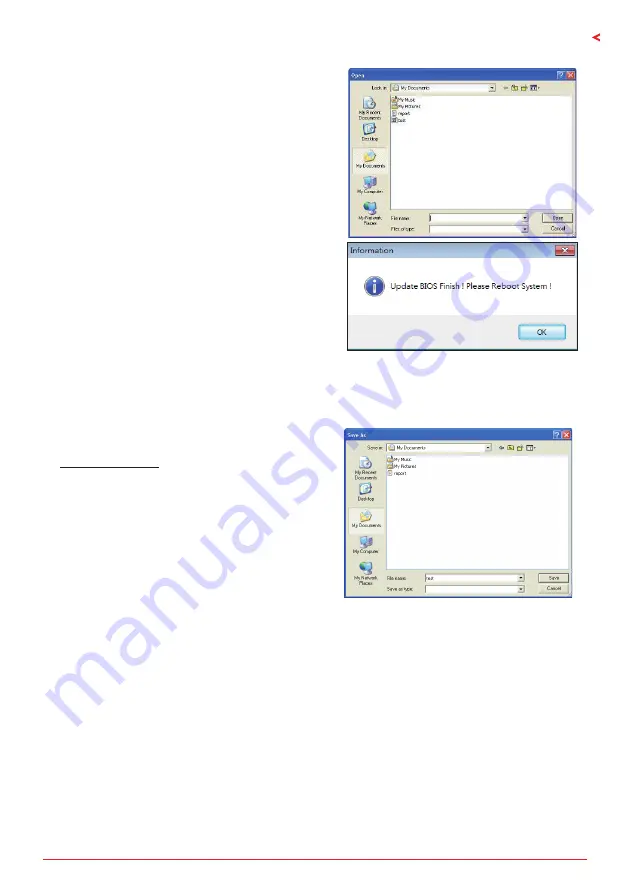
챕터 3: UEFI 바이오스 & 소프트웨어 | 21
H61MHV3
5. 시스템의 바이오스 파일이 있는 위치를
선택하신 후, 적합한 바이오스 파일이 맞는지
확인하고 “열기(Open)”를 클릭합니다. 이
과정은 몇 분의 시간이 필요하니, 진행되는
동안 잠시 기다리시기 바랍니다.
6. 바이오스업데이트 과정을 마친 후,
시스템을 다시 부팅할 것인지 물을 것이며,
“OK”를 클릭하면 다시 부팅합니다.
7. 시스템이 부팅되고, 풀 스크린 로고가 등장하는 동안, <DEL>키를 눌러 바이오스
설정에 진입합니다. 바이오스 설정에 진입한 후, <Save & Exit> - <Restore
Defaults> 기능을 사용하여, 최적화된 기본값을 로딩합니다. <Save Changes and
Reset>를 선택하고 컴퓨터를 다시 시작하면, 바이오스 업데이트가 완료됩니다.
바이오스의 백업
바이오스의 백업을 위해 메인 스크린에서
바이오스 백업하기 버튼을 클릭합니다.
시스템에서 백업 바이오스 파일에 적합한
위치를 선택하고 “저장하기(Save)”를
클릭합니다.
Содержание H61MHV3
Страница 6: ...6 Chapter 1 Introduction 1 5 Motherboard Layout Note represents the 1st pin ...
Страница 36: ...6 Глава 1 Введение 1 5 Компоновка материнской платы представляет собой 1 й контакт ...
Страница 56: ...26 Глава 4 Полезная помощь Эта страница намеренно оставлена пустой ...
Страница 63: ...챕터 1 들어가는 글 7 H61MHV3 1 5 마더보드 레이아웃 는 첫번째 핀을 표시합니다 ...
Страница 89: ...6 第一章 主板介绍 1 5 主板結構圖 標示為針腳1 ...














































